De flesta ordbehandlare kommer packade med mångaalternativ för textstyling och funktioner som gör det möjligt för användare att snabbt tillämpa önskad stil på texten och göra den framträdande i sina dokument. Text Styling-funktioner används ofta för att markera ett avsnitt / stycke, så att läsarna inte missar att kolla in den kritiska informationen som författaren har lagt till i dokumentet. Bortsett från grundläggande stilar inklusive kursiv, fetstil, genomsträckt, understrykning etc., erbjuder MS Word 2010 färgmarkör tillsammans med ordkonst och andra textliga stylingfunktioner som hjälper dig att snabbt markera den valda texten. Färgmarkören låter dig automatiskt markera texten med en markör och ger dig ett alternativ för att snabbt stoppa textmarkeringen för att använda andra textstilar. Även om Word 2010-färgmarkörsfunktionen stödjer totalt 15 färger, ger den inte en färgpalett för att välja en anpassad markörs färg. I det här inlägget täcker vi hur man använder färgmarkör i Word 2010.
För att markera texten i ditt dokument,gå över till fliken Hem och från teckensnittsgruppen, klicka på överstrykningspenna. Välj nu texten med en markör för att markera den markerade texten med angiven färg.

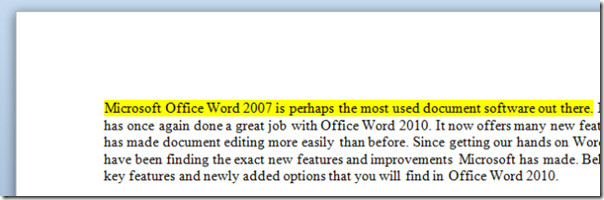
Med den nedrullningsbara menyn för markören kan du göra detVälj färg från listan. Välj bara din favoritmarkörfärg och välj sedan texten. Du kan välja Ingen färg för att ta bort markeringseffekten från markerad text; välj bara alternativet Ingen färg och välj den markerade texten för att ta bort markeringseffekten. Alternativet Stopp markering slutar helt enkelt att markera texten. Det måste noteras att Ingen färg inte slutar att markera texten och att den bara tar bort markeringseffekten.
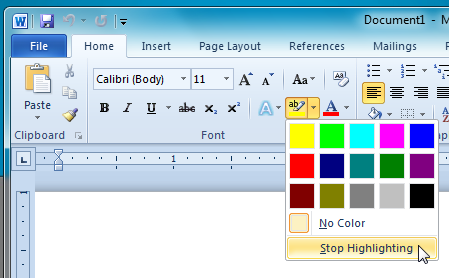



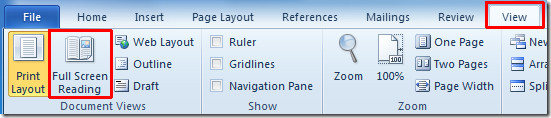









kommentarer